- Korrigering af TLS-fejl lover maksimal sikkerhed og beskytter dig mod angreb.
- Når en klient og server ikke er i stand til at kommunikere ved hjælp af TLS/SSL-protokollen, opstår denne fejl.
- Et TLS-håndtryk er den mekanisme, der starter en TLS-krypteret kommunikationssession.
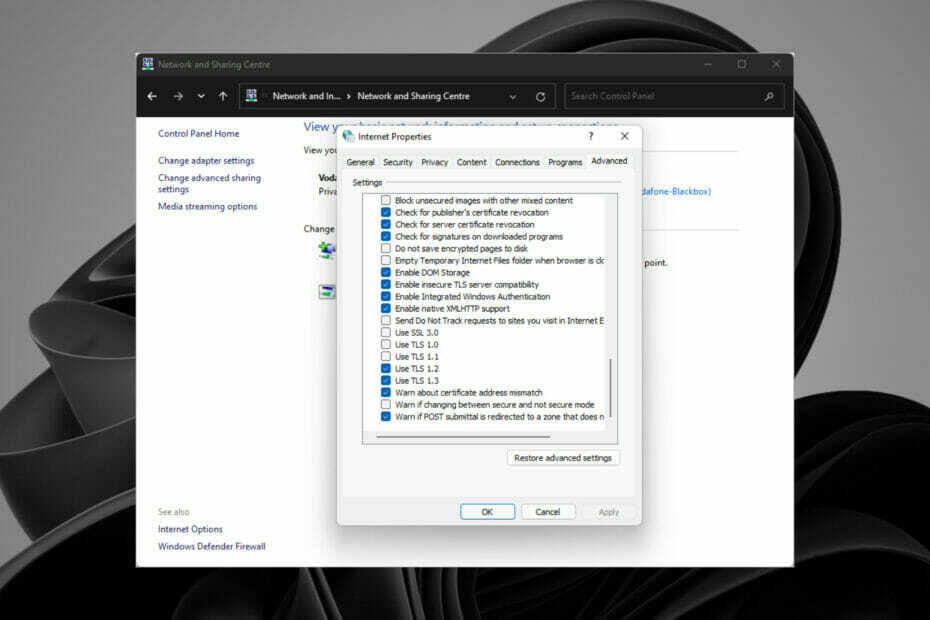
xINSTALLER VED AT KLIKKE PÅ DOWNLOAD FIL
- Download Restoro PC Repair Tool der følger med patenterede teknologier (patent tilgængeligt her).
- Klik Start scanning for at finde Windows 11-problemer, der kan forårsage pc-problemer.
- Klik Reparer alle for at løse problemer, der påvirker din computers sikkerhed og ydeevne
- Restoro er blevet downloadet af 0 læsere i denne måned.
TLS er en internetprotokol, der hjælper med at give sikker kommunikation og privatliv på internettet.
Når der kommunikeres på HTTPS-protokollen, gennemgår både klienten og serveren et TLS-håndtryk med autentificering og kryptering.
Hele processen involverer en ændring af offentlige og private nøgler ved at tjekke TLS-versionen og ændre de sessioner, der bruges til kommunikation.
Der er flere typer TLS: TLS 1.0, T.L.S 1.2 og TLS 1.3
TLS bruger kryptografi til at holde følsomme oplysninger og hemmeligheder sikre ved at bruge sessioner.
Vi vil dække nogle af de almindelige TLS-fejl, årsagerne og hvordan man løser dem.
Hvad er årsagerne til TLS-fejlen?
Der er tre typer TLS-fejl: fejl 0x8009030f, manglende sikring af TLS-kanalen og SCHANNEL-fejl.
De fleste af disse fejl opstår på grund af filsystemet, registreringsdatabasen og internetforbindelsen.
Følgende faktorer forårsager TLS-fejlene:
- Korrupte systemfiler
- Interferens fra antivirussoftware, der blokerer forbindelsen til serveren.
- Problemer med Windows-opdateringer
- Forkert konfiguration af filer og browsere.
- Eksistensen af malware og vira.
- Serveren understøtter ikke klientens protokoller.
- Uoverensstemmelsen mellem klientens konfigurerede værdier og serverens. Server Cipher Suites understøtter ikke klientens suiter.
Som du kan se, er der meget forskelligt, når det kommer til, hvad der kan forårsage problemet nævnt ovenfor, og hvis du befinder dig i denne situation, vil denne guide vise sig nyttig.
Hvordan kan jeg rette TLS-fejlen i Windows 11?
1. Opdater systemdato og -klokkeslæt
- Gå til Søgefelt, type Indstillinger for dato og klokkeslæt, og tryk Gå ind for at åbne indstillingssiden.
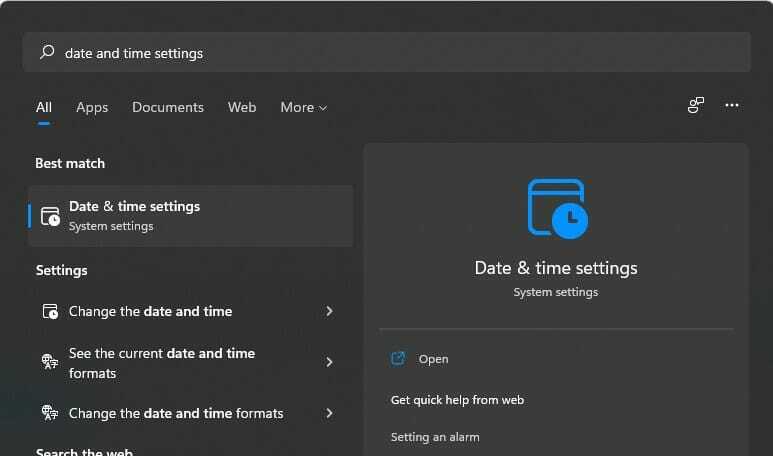
- Vælg Mulighed for dato og tid og vælg din Tidszone og drej på Indstil tiden automatisk tændt, så tiden justeres automatisk.
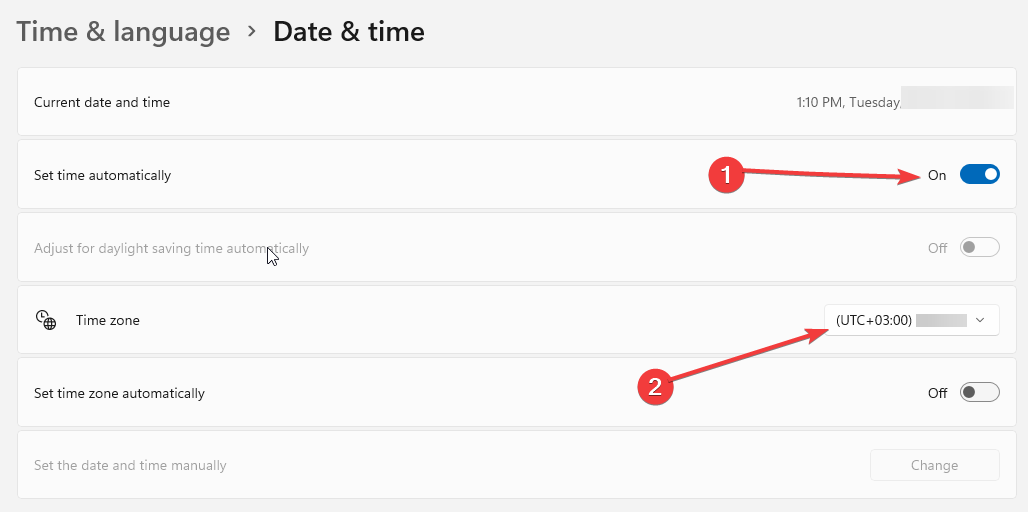
2. Brug en tredjeparts fejlfinding
Nogle systemfejl som TLS kan være meget skuffende, og til tider er årsagen ukendt. Et betroet tredjepartsværktøj som Restoro er den bedste løsning.

Denne software scanner hele din pc, leder efter eventuelle fejl, retter eller eliminerer dem.
Ekspert tip: Nogle pc-problemer er svære at tackle, især når det kommer til beskadigede lagre eller manglende Windows-filer. Hvis du har problemer med at rette en fejl, kan dit system være delvist ødelagt. Vi anbefaler at installere Restoro, et værktøj, der scanner din maskine og identificerer, hvad fejlen er.
Klik her for at downloade og begynde at reparere.
Softwaren kan oprette et gendannelsespunkt før start. Dette giver dig mulighed for at gendanne dine tidligere versioner, hvis noget går galt.
Dette værktøj retter også beskadigede DLL'er, systemnedbrud, spyware og malware, duplikerede eller korrupte filer og optimerer dit system til bedre hastigheder.
⇒ Hent Restoro
3. Tilføj TLS 1.0,1.2 og 1.3 i registreringseditoren
- Trykke Windows+R på tastaturet for at åbne det tomme søgefelt.
- Type Regedit og klik Okay.

- Naviger til denne sti:
HKEY_LOCAL_MACHINE/SOFTWARE/Microsoft/.NETFramework/v4.0.30319 - Højreklik for at oprette en ny D-WORD(32-bit) registreringsdatabasen værdi.
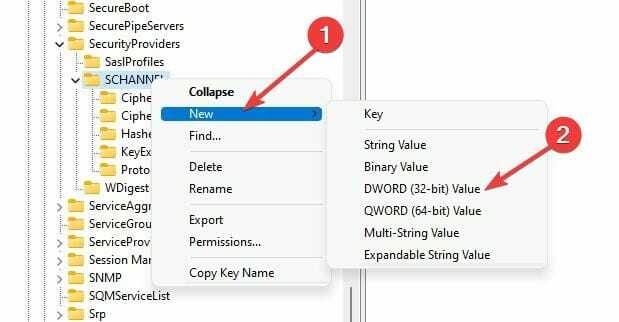
- Navngiv det SchUseStrongCrypto og sæt dens værdi til 1.
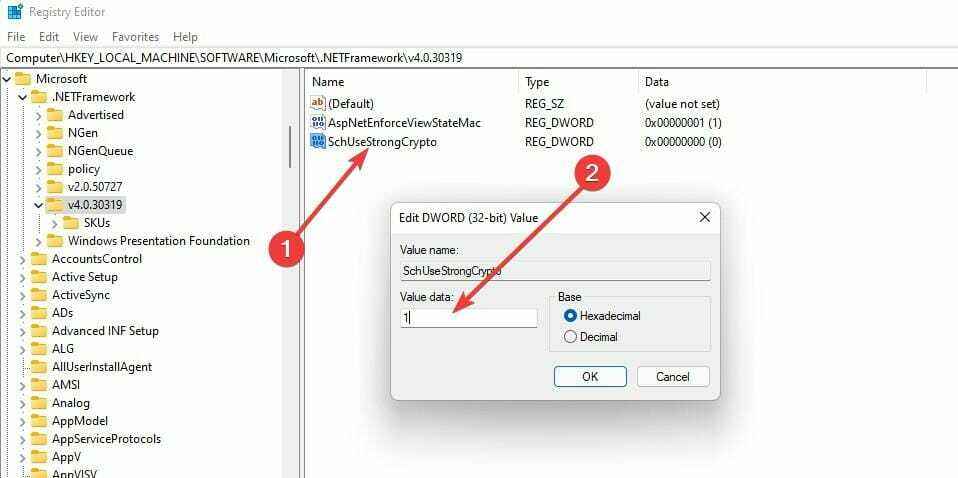
4. Rediger Chiper Suite-listen
- Trykke Windows tasten+ R for at åbne den tomme boks.
- Type gpedit.msc i og klik Okay for at åbne den lokale gruppepolitikeditor.
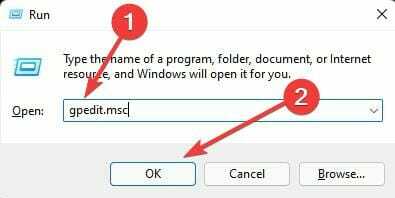
- Klik på Computerkonfiguration, og vælg Administrative skabeloner.
- Vælge Netværk og åbn Mappen SSL-konfigurationsindstillinger.
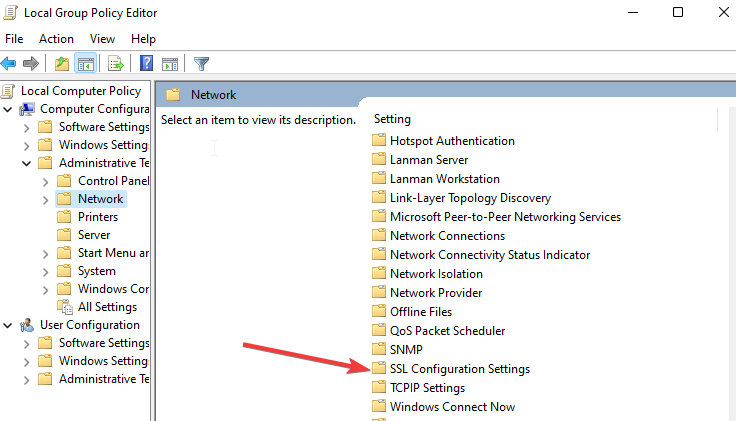
- Højreklik på Bestilling af SSL Cipher Suite indstillinger og klik Redigere.
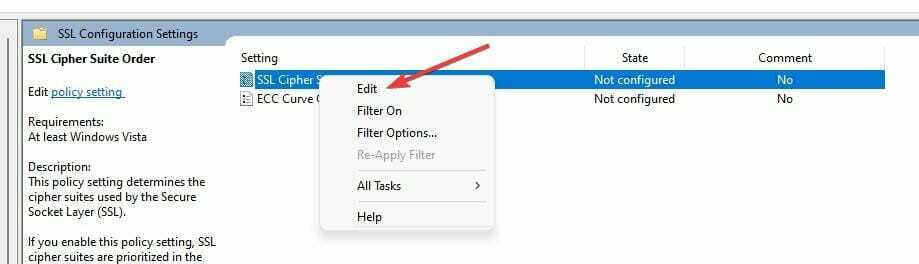
- Vælg Aktiverd mulighed.
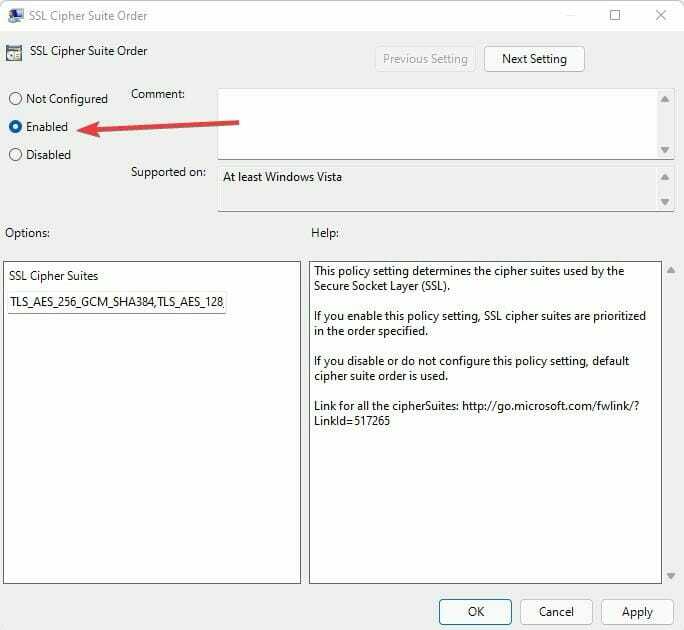
- Kopier SSL/TLS Cipher Suit-koder og indsæt dem i enhver editor som Notesblok.
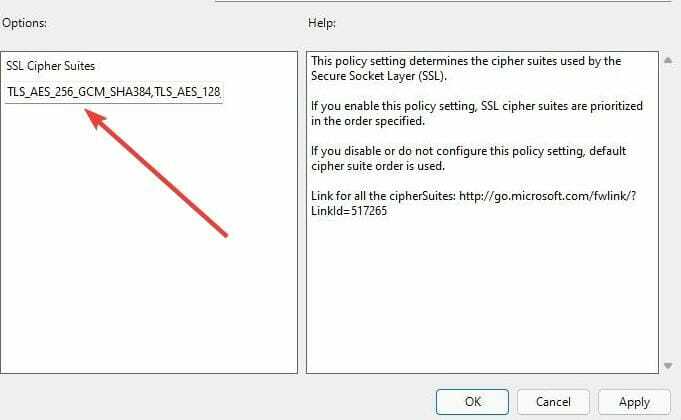
- Rediger listen, så den matcher listen på belastningsbalancen: TLS_RSA chiper suiter øverst, efterfulgt af TLS_ECDHE, og fjern derefter disse to TLS_DHE_RSA_WITH_AES_128_CBC_SHA, TLS_DHE_RSA_WITH_AES_256_CBC_SH på grund af interoperabilitet. Indsæt suiterne og klik Okay. Vær sikker på at du følg den korrekte krypteringsliste for at matche den.
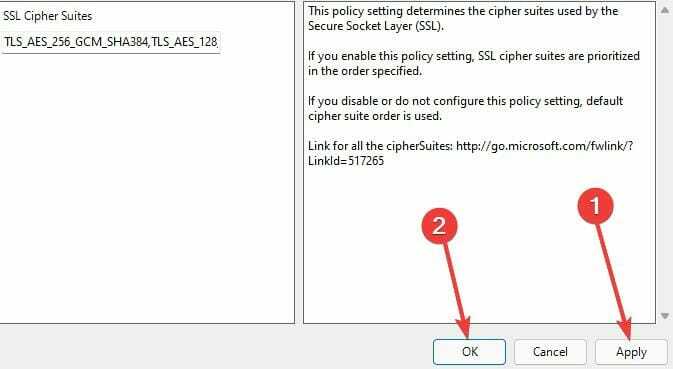
- Genstart computeren.
Cipher Suites har algoritmer, der hjælper med kryptering, autentificering og nøgleudveksling for at sikre netværk.
5. Udfør DISM og SFC Scan
- Klik på Søgefelt, type Kommandoprompt.
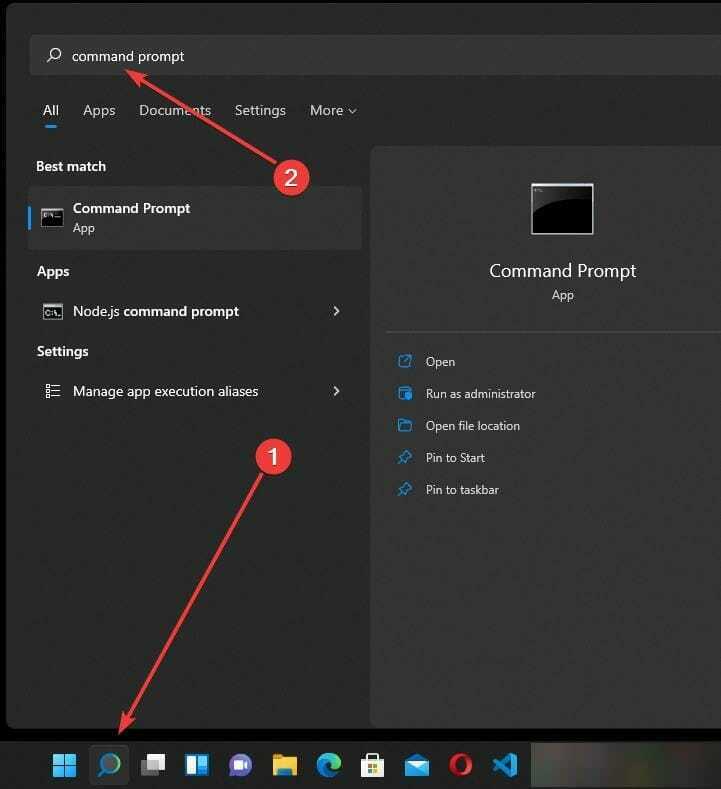
- Vælg Kør som administrator mulighed.
- Type sfc /scannow og ramte Gå ind. Vent et par minutter for at fuldføre processen op til 100 %.
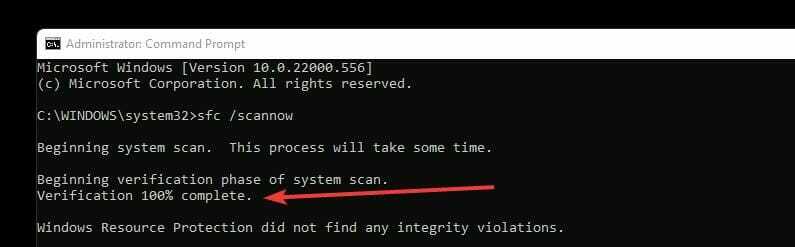
- Gentag trin 1 og 2.
- Skriv følgende kommando og tryk på Enter for at køre den:
DISM /Online /Cleanup-Image /CheckHealth
- Forbedrede AI-drevne funktioner kommer til Microsoft Teams
- Tjek den nye Windows 11 Build 22621.160 (Beta)
- Windows 11-controlleren virker ikke? 5 måder at løse det på nu
- 3 måder at aktivere TLS 1.2 på alle Windows-udgaver i 2022
- Genstarter pc'en, når du spiller spil? 7 måder at rette det hurtigt på
6. Deaktiver og aktiver Windows-opdateringer
- Trykke Windows + R samtidigt for at åbne den tomme boks.
- Type services.msc og klik Okay for at åbne servicesiden.
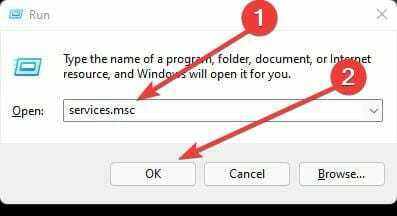
- Vælg Windows opdatering mulighed.
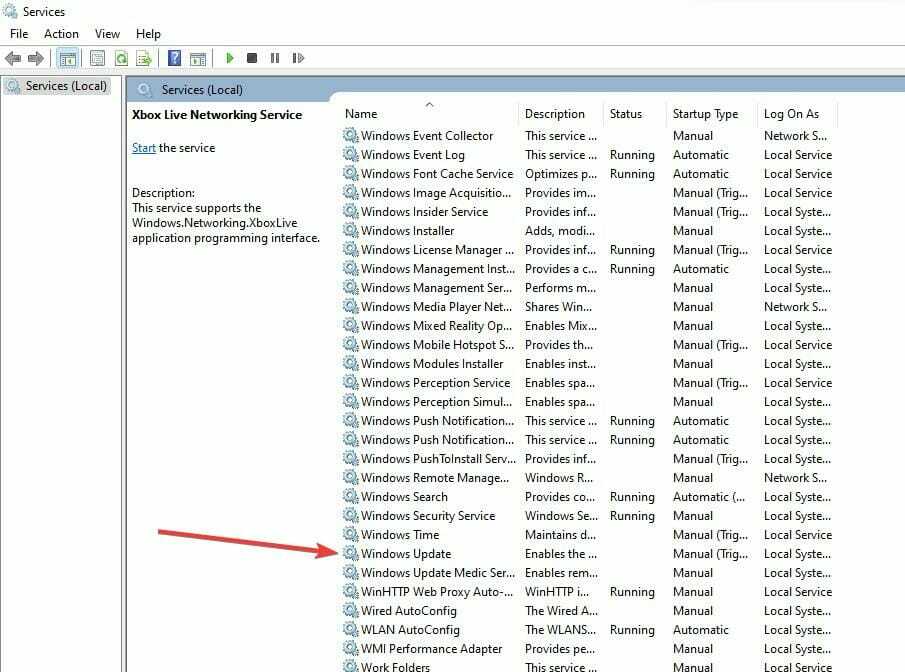
- Højreklik på Windows-opdateringer og stoppe dem.
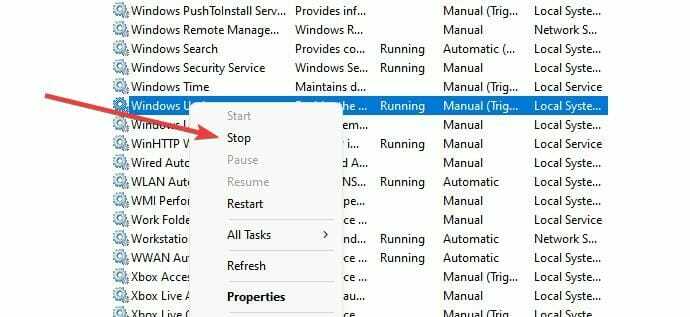
- Gentag procedure 1
- Type %windir%\SoftwareDistribution\DataStore i boksen og klik Okay for at rydde opdateringscachen og åbne et nyt vindue.
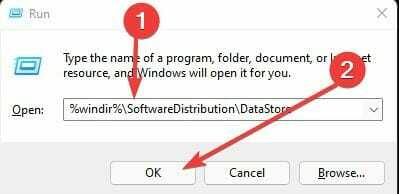
- Vælg alt indholdet i den pågældende mappe ved at trykke på Ctrl + EN og ramte Slet knappen for at slette dem.
- Gentag trin 1 og 2.
- Højreklik på Windows opdatering muligheder og Klik på Start. Genstart computeren for at gemme ændringerne.
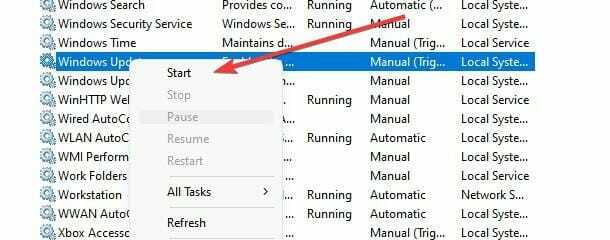
7. Tillad SSL-cifre
- Trykke Windows + R samtidigt for at åbne en ny tom boks.
- Type Regedit i boksen og tryk Gå ind for at få adgang til registreringseditoren.
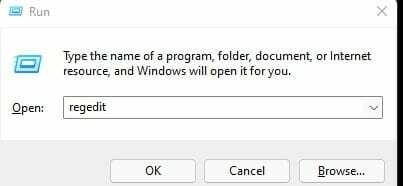
- Gå til HKEY_LOCAL_MACHINE og åbn mappen SOFTWARE og det udvalgte Politikker.
- Klik på Microsoft derefter Kryptografi.
- Hit Konfiguration og dobbeltklik for at udvide til SSL. Klik på 00010002 og kontroller, om den har en funktionsværdi tildelt.
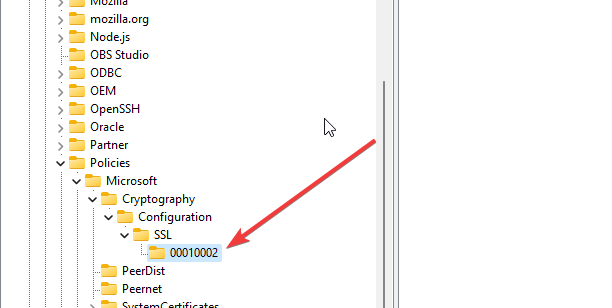
- Hvis den findes, skal du fjerne den funktionstildelte værdi for at reducere grænserne for SSL/TLS-cifre.
8. Rediger registreringsdatabasen
- Trykke Windows + Rsamtidigt for at åbne en ny tom boks.
- Type Regedit i kassen og slå Gå ind for at få adgang til registreringseditoren.
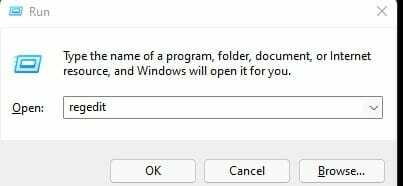
- Klik på følgende sti:
Computer\HKEY_LOCAL_MACHINE\SYSTEM\CurrentControlSet\Control\SecurityProviders\SCHANNEL - På den SCHANNEL højreklik på mappen vælg Ny D-WORD 32-bit værdi for at oprette en ny nøgle.
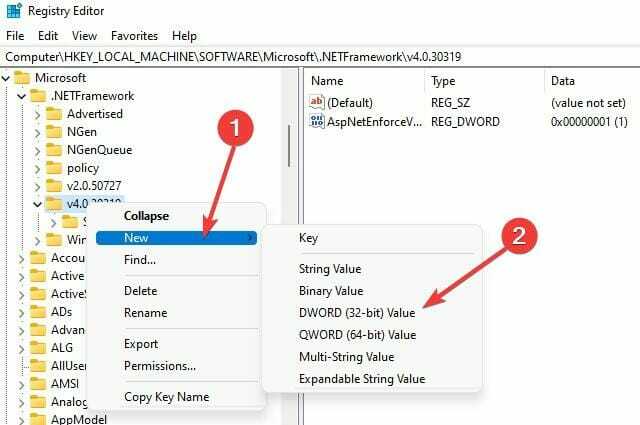
- Navngiv det som Hændelseslogning.
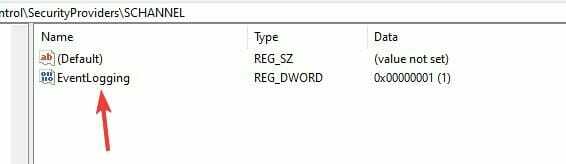
- Højreklik på den oprettede nøgle, skift værdidata til 1 og basis til hexadecimal, og klik Okay at anvende ændringerne.
- Gå til HKEY_LOCAL_MACHINE>SOFTWARE>Politik>Microsoft>Windows>WindowsUpdate og se efter WUServer og WIStatusServer. Hvis de findes, skal du slette dem begge.
- Efter disse processer skal du genstarte maskinen og kontrollere, om fejlen bliver rettet
9. Deaktiver antivirus
Nogle antivirussoftware har en effekt ved at blokere nogle indstillinger og trafik.
For at teste, om det er et problem, skal du deaktivere nogle antivirusfunktioner eller deaktivere det helt og prøve at få adgang til det igen.
Hvis det virker, skal du ændre indstillingerne eller afinstallere for at sikre, at fejlene ikke vises igen.
10. Skift browserens TLS-indstillinger
- Åbn den browser, du bruger enten Chrome, Mozilla Firefox, Microsoft Edge, e.t.c. For vores eksempel vil vi gå med Chrome. Åbn Google Chrome. TrykkeAlt + F for at åbne Indstillinger.
- Klik på Avancerede indstillinger og vælg System. Klik på Brug T.L.S 1.2 og Brug T.L.S 1.3 muligheder og klik ansøge.
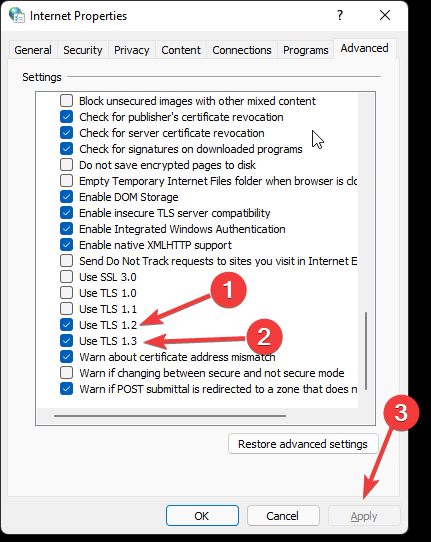
- Klik Okay for at gemme ændringerne og genstarte Chrome-browseren.
Hvordan kan jeg forhindre TLS-fejlen?
TLS sikrer, at data bliver transmitteret sikkert på grund af krypteringen, der forhindrer cyberkriminelle i at starte angrebene og forsøge at forstyrre dem.
Det forhindrer malware og andre angreb, der kan indsamle data som transaktionsmæssige, personlige oplysninger, e.t.c.
Du kan vælge at modtage advarsler, når du bruger velkonfigureret TLS, hvilket gør det nemmere at rette eventuelle fejl, du eller brugeren støder på.
Velkonfigureret TLS fri for fejl giver besøgende en chance for at stole på og bruge dit websted uden bekymringer.
For at sikre, at du er sikker under browsing eller brug af internettet, skal du bruge en VPN at holde det privat.
Jeg håber, at en af vores løsninger virkede for dig. Del venligst dine tanker om dette problem i kommentarfeltet nedenfor.
 Har du stadig problemer?Løs dem med dette værktøj:
Har du stadig problemer?Løs dem med dette værktøj:
- Download dette PC-reparationsværktøj bedømt Great på TrustPilot.com (download starter på denne side).
- Klik Start scanning for at finde Windows-problemer, der kan forårsage pc-problemer.
- Klik Reparer alle for at løse problemer med patenterede teknologier (Eksklusiv rabat til vores læsere).
Restoro er blevet downloadet af 0 læsere i denne måned.

![System, der mangler ressourcefejl i Windows 10 [NEM FIX]](/f/853f8a7033b33aad8396bd183f3e86d6.jpg?width=300&height=460)
![Udførelse af scripts er deaktiveret på dette system [FIX]](/f/e6f2069ca34e313d0b03e1786714a640.jpg?width=300&height=460)